在使用苹果手机拍摄照片时,我们常常希望能够更加精准地构图,让照片更具美感和规整感,而给照片加上网格线是一种常见且有效的方法。在苹果手机上,加上网格线非常简单,只需在相机设置中打开网格线选项即可。通过这个小技巧,我们可以更好地掌握构图技巧,拍摄出更加完美的照片。
如何在苹果手机上给照片加网格线
具体方法:
1.第一步,打开我们的照片相册。
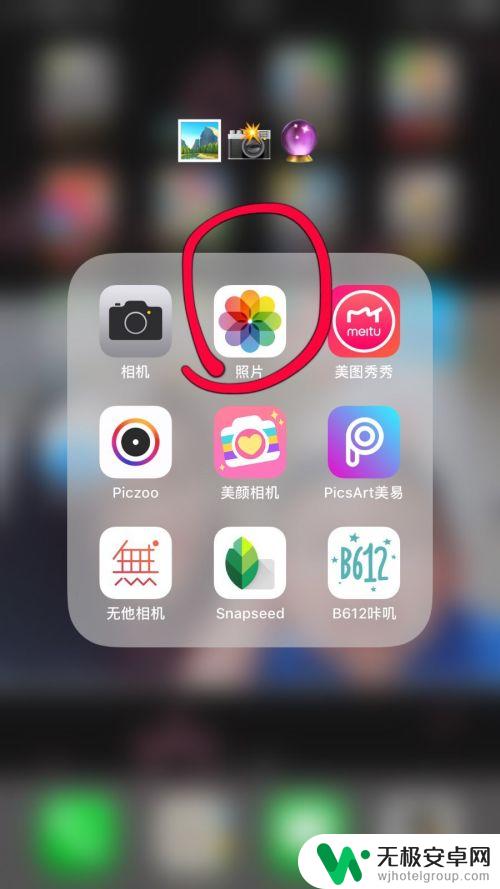
2.第二步,点击打开我们要加网格线的图片。
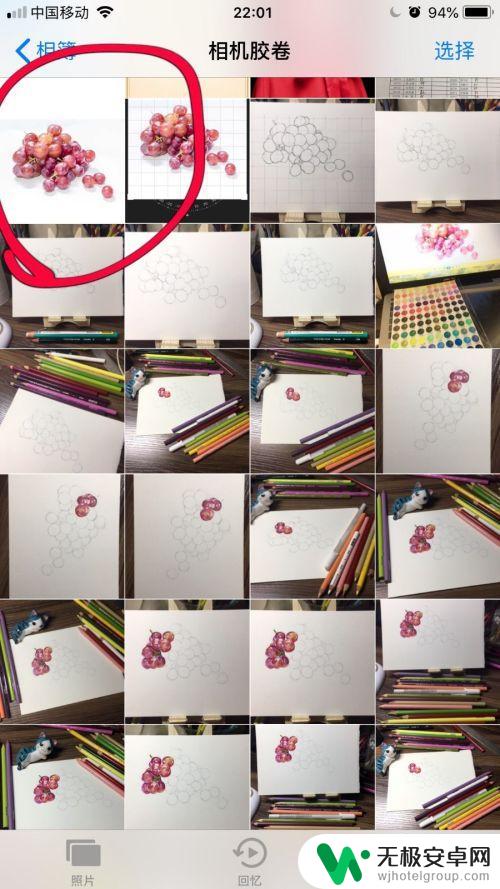
3.第三步,打开后,选择右上角的编辑。

4.第四步,点击红圈里的裁剪图标。

5.第五步,用手指按住这个小三角,看到网格线了吧?
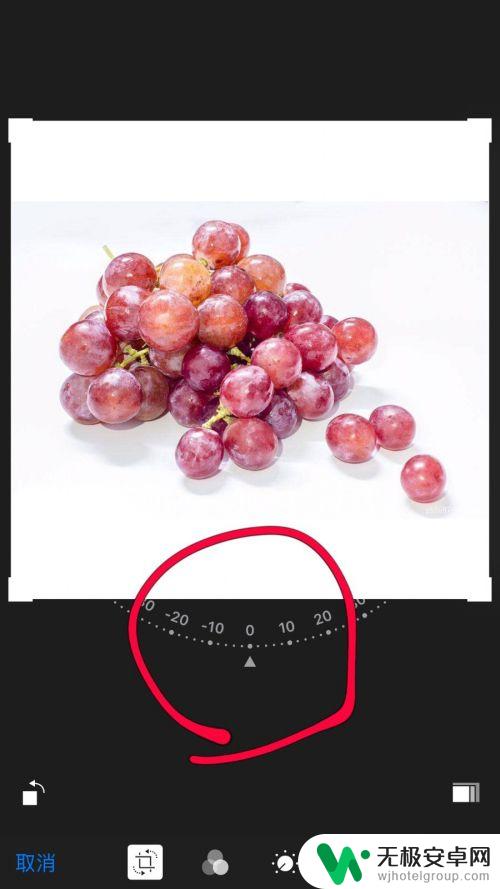
6.第六步,按住小三角不要松手。点击截图按钮,ok了,网格线添加完成。
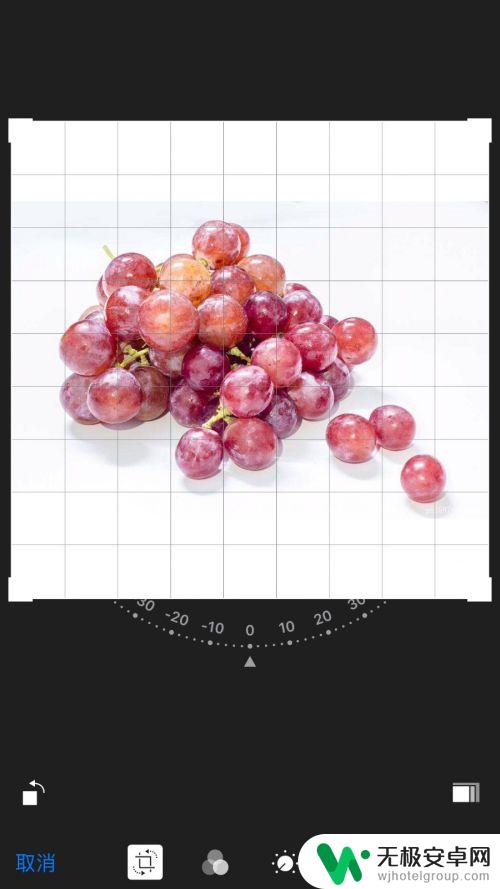
以上就是苹果手机怎么给照片加网格线的全部内容,还有不清楚的用户就可以参考一下小编的步骤进行操作,希望能够对大家有所帮助。











